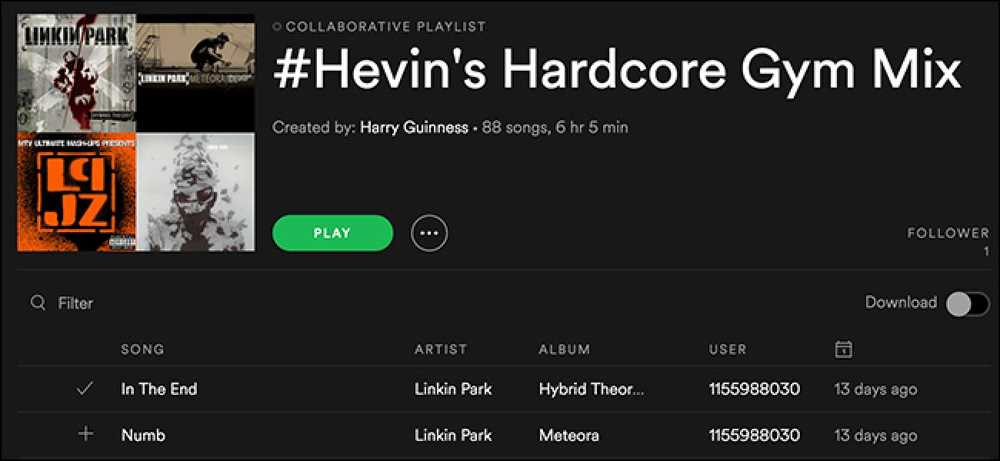Fem Handy (och gratis) Windows-verktyg för spelare

Windows är hemmet för PC-spel, men det betyder inte att det inte kan använda lite ombyggnad. Här är några praktiska verktyg för att göra ditt spelliv lite enklare.
SharpKeys

De flesta spel har ett inbyggt sätt att tilldela nycklar till ett kommando. Om du vill ha ett mer permanent sätt att ändra inte bara nyckeluppdrag utan Windows grundläggande kontroller är SharpKeys ett program som kommer att omforma tangentbordskommandon och skriva dem direkt till Windows-registret, göra ändringen permanent och tillämplig på alla menyer, program , och spel. Det är speciellt användbart för att modifiera nycklar som kan röra med spel, som att inaktivera eller omdirigera Caps Lock och vänster Windows-tangent eller ge tangentbordets egna volymknappar. Det är ett bra verktyg om du inte har ett tangentbord med egen dedikerad programvara. Kolla in vår guide för mer information om hur du använder den.
Sound

Om din spelcomputer har både vanliga högtalare och hörlurar (eller ett helt headset) är du förmodligen trött på att manuellt byta ljudutmatning från den ena till den andra när du är redo att spela ett spel. SoundSwitch kommer runt det problemet: det är en liten applikation som lever i systemfältet och växlar från en ljudutgång till den andra med ett snabbtangent tangentbord. Användare kan selektivt inkludera utmatningar från kommandolistan (praktiskt för grafikkort som ofta har HDMI-ljud som ingen använder) och det finns ett separat kommando för mikrofoningångar, vilket är mycket användbart om du har ett headsetmikrofon och en webbkamera och en dedikerad full mikrofon . Den enda downer är att verktyget tenderar att återställa sig om en USB-ljudutgång är urkopplad.
Volume²

Om du hellre inte vill använda en dedikerad nyckel för volymkontroll (vanligt om du använder ett litet eller anpassat mekaniskt tangentbord), kan Volume² hjälpa dig att justera det i flyg utan att ta handen från musen. Volym² gör många praktiska saker, som en extra stor storleksöverlagring i macOS-stil, men det är särskilt användbart för spelare, eftersom ett alternativ ger dig möjlighet att tilldela ett modifieringskommando som kan vrida ditt mushjul i ett volymhjul. Jag använder den för att tilldela Win-knappen som en modifierare, som inte aktiverar Windows-menyn när den hålls efter volymen ² är installerad, vilket gör hjulet uppåt / hjulet nedåt / hjulet klickar i volym upp / volym ned / nedknappar. Det är bra för spel som har inkonsekvent ljuddesign ... eller onlinespelare där slumpmässiga spelare har sin mikrofonförstärkning inställd på maximalt.
Spacesniffer

Det här är inte en vanlig "gaming" -applikation, men det är fortfarande ganska användbart, om bara för att moderna digitala leveranssystem har gjort spelutvecklare lata om att optimera sina resurser. Med nya AAA-spel tar ofta upp 50 gigabyte utrymme eller mer, och SSD-enheter som fortfarande är ganska begränsade när det gäller storlek till dollar-förhållande, kan du ofta hitta dig själv lågt i rymden. SpaceSniffer visar innehållet i din lagringsenhet i ett visuellt rutnät, med större rutor som indikerar kataloger som tar upp mer utrymme. Det ser snabbt och enkelt ut genom dina Steam eller Origin-spelmappar för de största spelen. Det är möjligt att radera filer direkt från SpaceSniffer-gränssnittet, men det är nog bättre kvar till en manuell uninstallation för spel.
MSI Efterbrännare

Låt inte namnet lura dig: trots att det görs av grafikkortstillverkaren MSI, fungerar Afterburner på något system med vilken hårdvarukonfiguration som helst. Det är något av en schweizisk armékniv för överklockare. Förutom den grundläggande GPU-spänningen, klockan och fläktkontrollen, har den en skärmdisplay för systeminformation och ett inbyggt skärmdump och videoinspelningsverktyg. Gränssnittet tar lite att vänja sig - det är väldigt "gamer", om det är vettigt men när du väl har hittat dig, upptäcker du att det ersätter en massa andra saker du kanske redan använder i en applikation. Det innehåller även en server med Android och iOS-appar för fjärrövervakning av system under spel.